넷플릭스, 유튜브, 카카오톡 등 Z플립5 커버 화면에서 기본 앱 사용 설정은 지난 포스팅에서 다루어봤었다. 하지만, 인스타그램, 틱톡, 페이스북을 비롯해 다양한 게임과 같은 서드파티 앱 추가가 안된다. 문제 해결을 위해 이 글에서는 굿락(Good Lock) 앱의 멀티스타(MultiStar) 기능을 활용하여 Z플립5 플렉스 윈도우(커버 화면)에서 더 많은 서드파티 앱을 효과적으로 사용할 수 있다.
목차
굿락(Good Lock) 앱 설치
굿락(Good Lock)앱은 Z플립5, Z폴드5 뿐 아니라 갤럭시 스마트폰 사용자라면 거의 필수로 여겨지는 앱이다. 다양한 편의성 및 꾸미기 기능을 제공하기 때문에 갤럭시 스마트폰 초기 설정 시 꼭 활용해 보시는 걸 추천한다.
01 "갤럭시 스토어" 앱 실행하기
02 "굿락(Good Lock)" 앱 설치하기

멀티스타(MultiStar) 설치
굿락(Good Lock)은 다양한 기능을 내장한 앱 모음이다. 꾸미기와 편의성에 중점을 둔 기능들로 구성되어 있으며, 사용자는 필요한 기능만 선택해 설치할 수 있다. 특히, 멀티스타(MultiStar)는 갤럭시 스마트폰의 멀티윈도우 활용도를 향상해 주기 때문에 Z플립5 뿐만 아니라 다른 갤럭시 스마트폰에서도 자주 사용된다.
01 "굿락(Good Lock)" 앱을 실행하기

02 메뉴 중 "편리한 갤럭시" > "MultiStar" > "설치 하기"

Z플립5 커버화면 런처 설정
굿락과 멀티스타까지 설치했다면, Z플립5 플렉스 윈도우에서 사용할 런처를 설정해주면 된다. 그 전에 플렉스 윈도우에서 사용할 앱들을 미리 설치해 두면 한 번에 더 편한 설정이 가능하다. (물론, 추후 런처에서 앱을 추가 혹은 삭제하는 것도 가능하다.)
01 "굿락(Good Lock)" 앱 실행 > "멀티스타(MultiStar)" 열기

02 화면 가장 상단에 있는 "I ❤️ Galaxy Foldable" > "런처 위젯" 순으로 선택하기

03 Z플립5 플렉스 윈도우에서 쓸 앱 선택하기
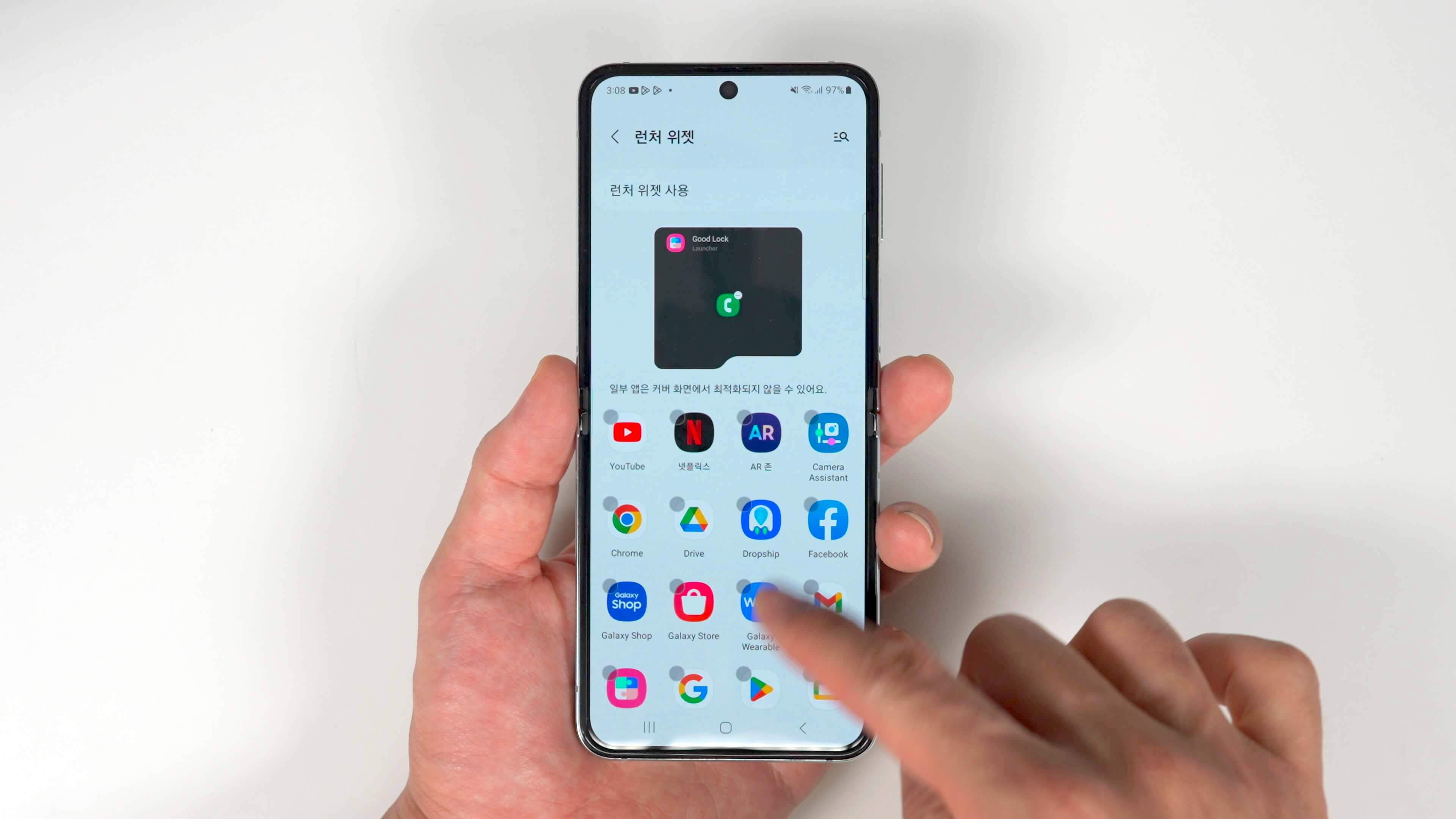
04 "런처 위젯 사용" > "런처" 활성화하기
(필요에 따라 옵션 중 타이머, 음성 녹음 등도 활성화해 사용할 수 있음)


05 Z플립5 플렉스 윈도우(커버화면) 런처 확인하기
커버 화면 순서 변경 및 삭제하기
MultiStar 런처와 다양한 기능들이 플렉스 윈도우에 추가됨에 따라 스와이프 횟수가 늘어날 수밖에 없다. 효율적인 사용을 위해 사용 빈도나 우선순위를 정해 필요 없는 화면은 커버 화면에서 삭제하는 것이 좋다. 그럼에도 화면을 줄이기가 힘들다면 모아 보기 기능을 최대한 활용하는 걸 추천한다.
01 "설정" > "커버 화면"을 선택한다.

02 "위젯" > 사용하지 않는 항목 끄기

03 화면 순서 변경을 원한다면, "순서 변경" - 항목 이름 오른쪽 화살표를 길게 터치 후 순서 이동하기

커버 화면 내에서도 화면 순서 변경이나 삭제가 가능하다. 원하는 화면을 길게 터치하면 편집 모드로 진입하는데, 순서 변경은 드래그를 해서 변경하면 되고, 삭제는 오른쪽 상단의 [-] 버튼을 누르면 된다. 이 방법은 일반 앱 이동이나 삭제와 거의 동일하다. 추가로, 앱 순서 편집 화면은 멀티스타(MultiStar) 실행 후 [I ❤️ Galaxy Foldable] - [런처 위젯] - [런처 위젯 사용] - [순서 변경]으로 진입해도 동일한 화면을 볼 수 있다.

'모바일' 카테고리의 다른 글
| 갤럭시 S24 디자인, 출시일, 스펙 지금까지 나온 정보들 (0) | 2023.10.10 |
|---|---|
| Z플립5, Z폴드5 불량체크 자가진단, 개통 후 14일 이전에 필수 (0) | 2023.08.18 |
| Z폴드5 언박싱, 아이스블루 디자인 및 주목할 점은? (0) | 2023.08.10 |
| 아이폰에서 붙여넣기 허용 기능을 끄는 방법 (0) | 2023.08.07 |
| Z플립5 커버화면으로 넷플릭스, 유튜브 보는 방법 설정팁 (0) | 2023.08.06 |



